Wix Bookings: הצגת שעות השיעורים שלכם באתר
4 דקות
לקוחות יכולים לראות באיזה ימים מתקיים שיעור מסוים בכמה מקומות שונים באתר. כולל: Service List (רשימת השירותים),Service Page (עמוד השירותים), Booking Calendar (לוח השנה), Daily Agenda (לוח זמנים יומי) ו-Weekly Timetable (לוח הזמנים השבועי).
המקומות בהם לקוחות רואים את מועדי השיעורים באתר
הנה הרשימה של המקומות באתר שבהם הלקוחות רואים את שעות השיעורים השבועיים שלכם.
The Service List - רשימת השירותים
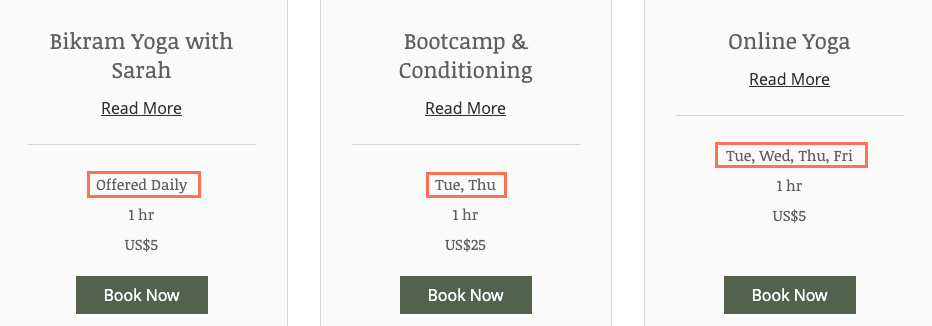
The Service Page - עמוד השירות
בעמוד השירות מופיעים שיעורים קבועים. לפעמים, אולי תרצו להוסיף או להסיר ימים, לדוגמה לקבוע מפגש חד-פעמי ביום שישי.
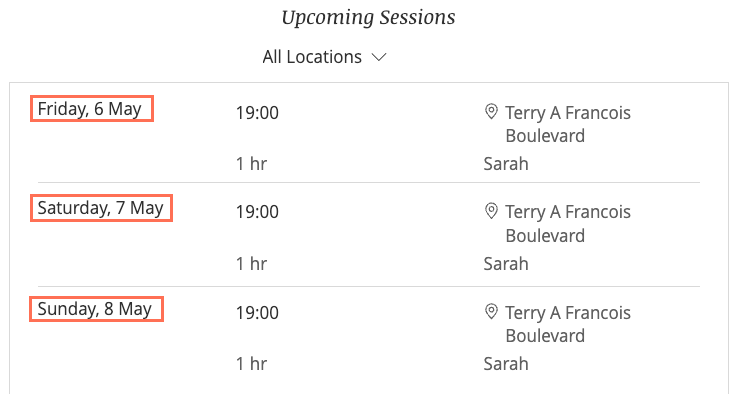
שימו לב:
יכול להיות ששינויים מסוימים לא יופיעו בעמוד השירות. אתם יכולים לעדכן את היומן כדי לוודא שעמוד השירות משקף את השינויים האלה (נסביר בהמשך).
The Calendar - לוח השנה
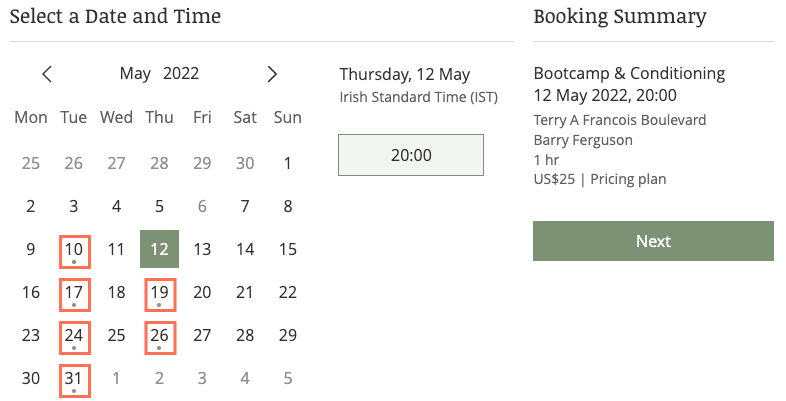
The Daily Agenda - לוח זמנים יומי
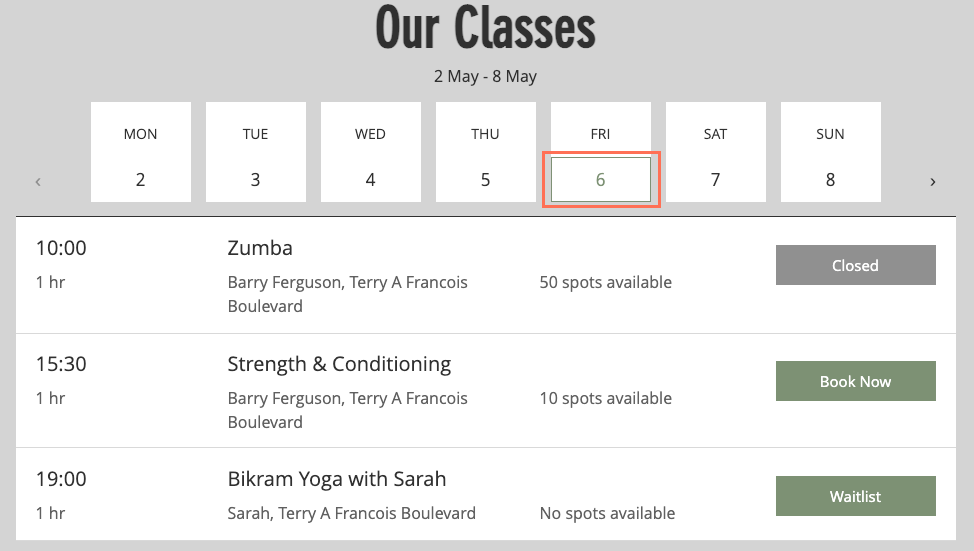
טיפ:
למדו איך להוסיף לו"ז יומי לאתר.
The Weekly Timetable - לוח הזמנים השבועי
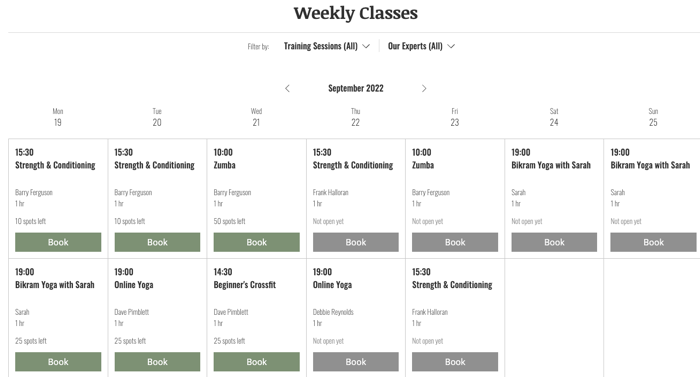
טיפ:
לפרטים נוספים על הוספת לוח זמנים שבועי.
הוספת מפגשים חד-פעמיים לתוצגה לפי יום
כברירת מחדל, אם אתם יוצרים מפגש חד-פעמי שלא חוזר על עצמו, לדגומה ביום שישי, "יום שישי" לא יופיע ברשימת הימים שמופיעים בעמוד השירות. אם אתם רוצים שיופיע יום המפגש החד-פעמי, פעלו לפי ההוראות הבאות.
טיפ:
המפגש החד-פעמי מופיע בלוח הזמנים היומי ובלוח הזמנים השבועי, אבל לא מופיע כשלקוחות צופים בעמוד השירות או ברשימת השירותים שלכם. אל תפספסו לקוחות פוטנציאליים, עקבו אחרי הצעדים הבאים.
כדי להציג מפגש חד-פעמי:
- עברו אל [Booking Calendr (יומן ההזמנות) בדאשבורד של האתר.
- הקליקו על התאריך והשעה בהם השיעור מתקיים ובחרו ב-Class Session (מפגש של שיעור).
- בחרו את השירות, את איש הצוות ומשך הזמן.
- שנו את הגדרות ה-Repeat של הכיתה (למרות שהיא לא חוזרת):
- בתפריט הנפתח Repeat בחרו ב-Weekly.
- בחרו את היום שבו מתקיים השיעור.
- בחרו את התאריך שבו תפסיקו לקיים את השיעור כדי להפוך את זה למפגש חד פעמי:
- הקליקו על Set an end date (הגדרת תאריך סיום).
- הקליקו על היומן ובחרו תאריך רלוונטי (לדוגמה למפגש חד פעמי שמתקיים ב-7 במאי, הגדירו תאריך סיום ב-8 במאי).
- הקליקו על Save (שמירה).
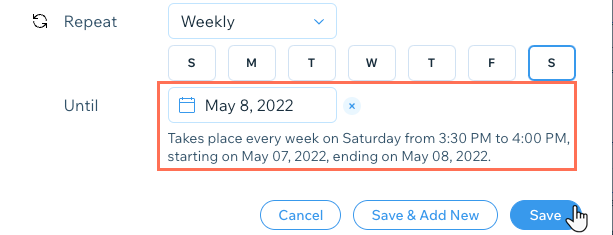
הסרת ימים שבהם אתם כבר לא מקיימים שיעורים
בעת גלישה ברשימת השירותים ובעמודי השירותים הנפרדים, הלקוחות יכולים לראות באילו ימים אתם מציעים כל שירות. אם הימים שהם רואים לא משקפים את לוח הזמנים הנוכחי שלכם, יכול להיות שיהיו מפגשים מתוכננים ביומן שהם לא ידעו עליהם.
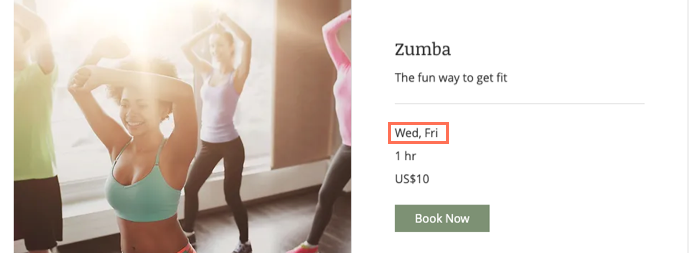
בטאב Booking Services בדאשבורד, תוכלו לראות ולמחוק כל מפגש קרוב שכבר לא רלוונטי.
כדי להסיר ימים שבהם אתם לא מקיימים יותר שיעורים:
- עברו אל Booking Services (הזמנת שירותים) בדאשבורד של האתר.
- הקליקו על Show Schedule (הצגת לוח זמנים) בשירות הרלוונטי.
- הקליקו על Booking Calendar (לוח שנה) כדי להסיר מפגשים רלוונטיים.
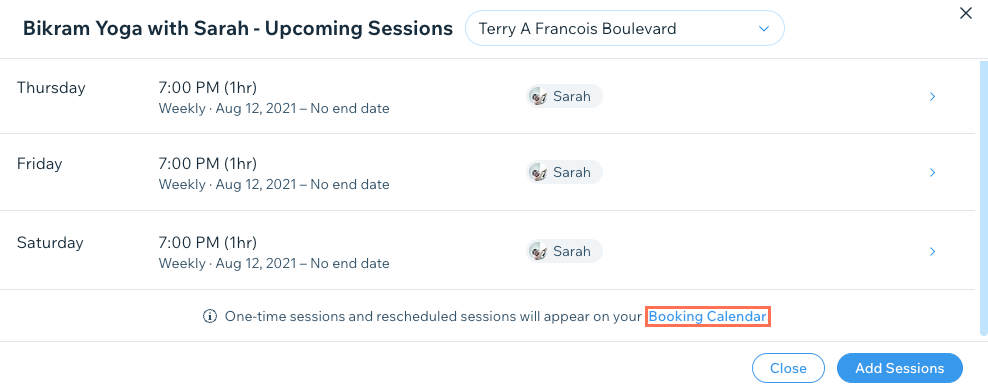
- הקליקו על המפגש הרלוונטי.
- הקליקו על התפריט הנפתח Cancel Session (ביטול מפגש).
- הקליקו על All Future [...] Sessions (כל המפגשים העתידיים).
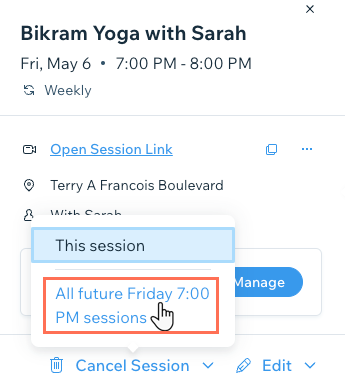
- הקליקו על Yes, Cancel All Sessions (כן, ביטול כל המפגשים).
שימו לב: סמנו את התיבה כדי להודיע לכל המשתתפים במייל על השינוי בלוח הזמנים של השיעורים

